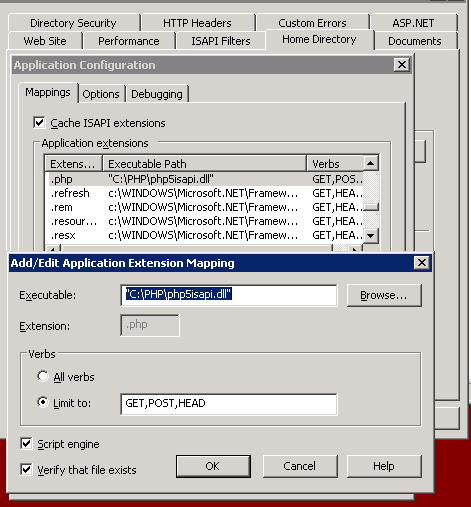Esto no es frecuente, pero en ocasiones Windows bloquea una carpeta o un archivo, de tal forma que cuando se intenta modificar su nombre o eliminarlo, aparece la advertencia: “La acción no se puede completar porque otro programa abrió la carpeta o uno de sus archivos. Cierre la carpeta e inténtelo de nuevo”.
Si efectivamente tienes la carpeta o alguno de sus archivos abierto, ciérrala. Sin embargo en ocasiones tenemos todo cerrado y aún así se muestra este problema. Para solucionarlo tenemos que cerrar el proceso que tiene bloqueada la carpeta.
Para ello necesitaremos descargar el programa Process Explorer de esta liga. Este programa es gratuito. No se instala, solamente descomprímelo en una carpeta y haz doble clic en el archivo “procexp.exe”. Es posible que tengas que ejecutar el programa como administrador.
Una vez que abra el programa, haz clic en el icono de Encontrar.
Ahora teclea el nombre de la carpeta que está bloqueada y oprime “Search”. Después haz clic en la entrada encontrada y esto marcará un renglón en la ventana principal, haz clic con el botón derecho y selecciona “Kill Process”.
Se te preguntará si estás seguro, haz clic en “Sí” y listo, queda desbloqueada la carpeta, ahora la puedes modificar a tu gusto.